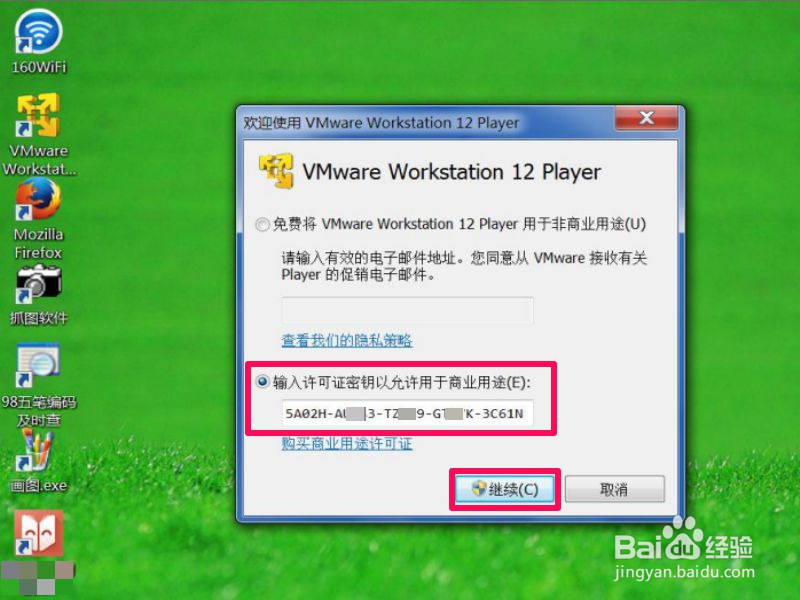如何安装VMware虚拟机
1、 百度一下,先从网上下载VMware Player 12软件,大约在70MB左右,解压后,点击安装程序,有的没有压缩,直接点击安装。
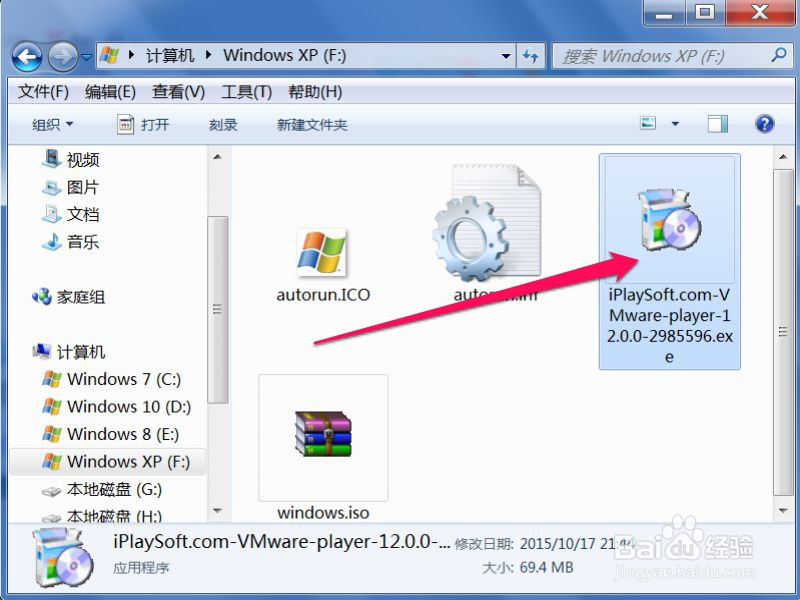
2、 进入安装向导窗口,只是一些简介,没有选项,直接下一步。

3、 第二个窗口是用户许可协议,勾选我接受协议,下一步,不勾选,就无法安装了,必须得勾。

4、 第三个窗口是选择安装路径,可以默认,也可以点“更改”,自定义安装位置,默认为好。
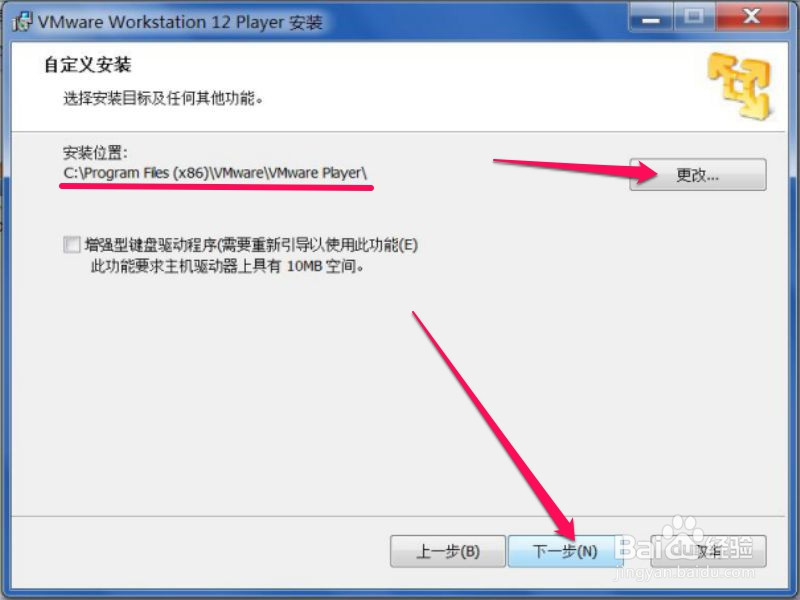
5、 下一个是用户体验,主要是更新,完善VMware等等,建议取消勾选,个人使用,没必须,反而影响速度。

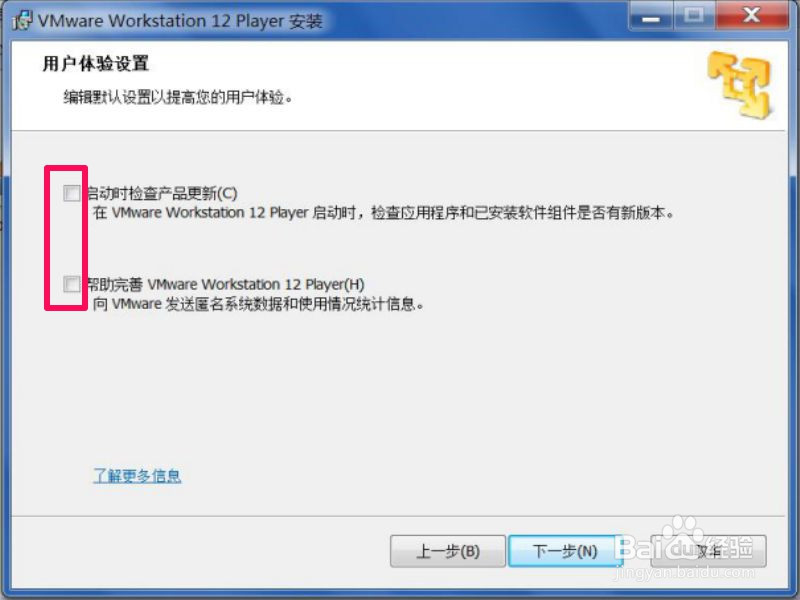
6、 到这里为设置快捷方式, 主要是在桌面,开始菜单中设置快捷方式,默认即可。
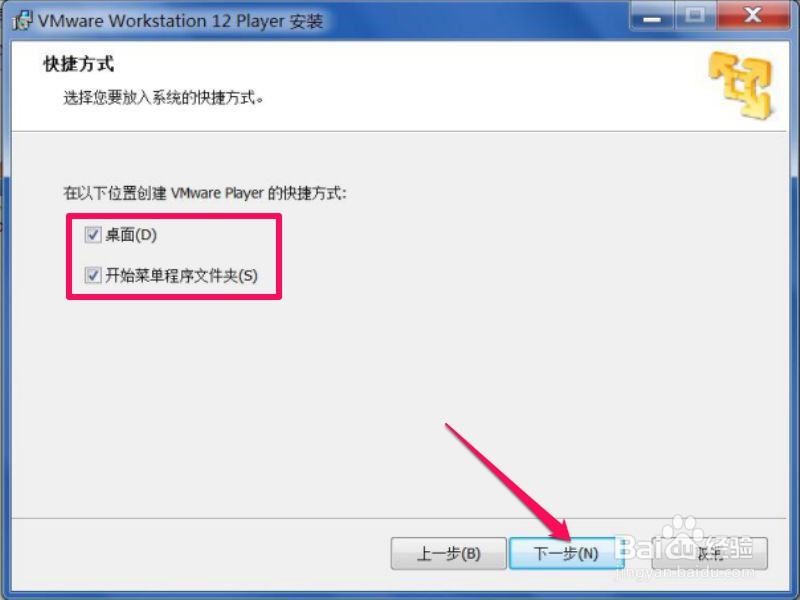
7、 所有工作准备好后,只要点“安装”按钮,便开始正式安装。
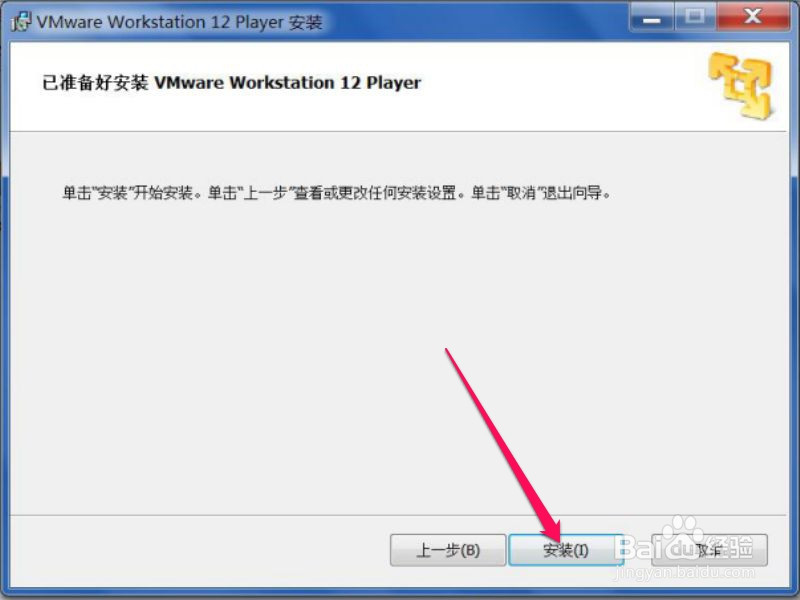
8、 安装过程需要一定时间,耐心等待。
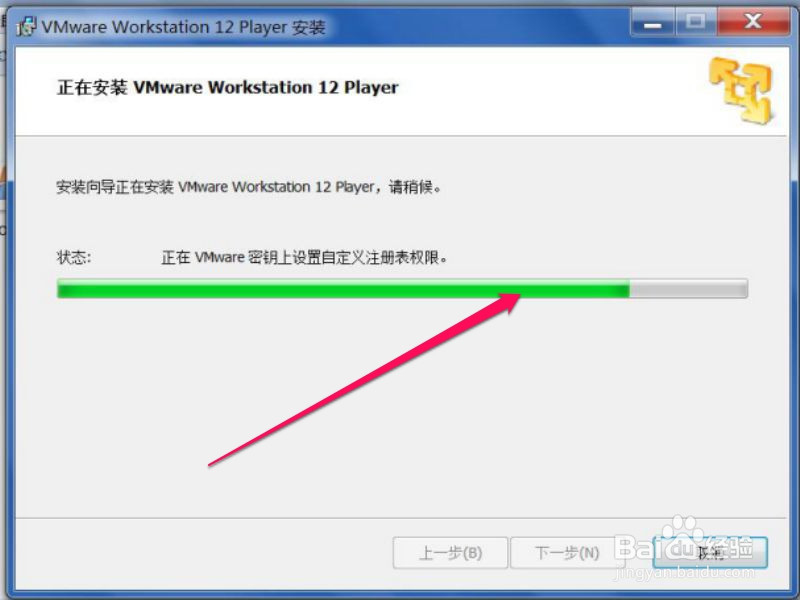
9、 在安装过程中,会弹出网络连接窗口,提示是否重新连接,因为虚拟机也要使用网络,点“重拔”即可,会自动连接。
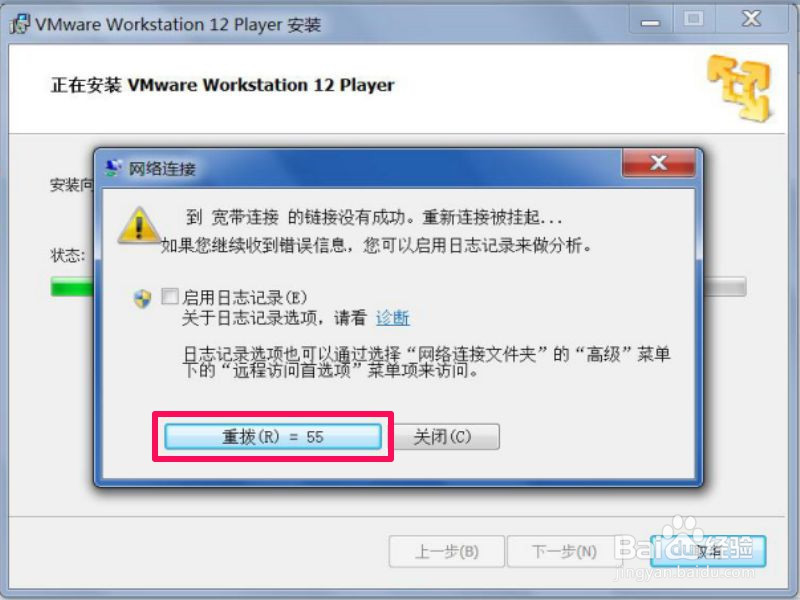
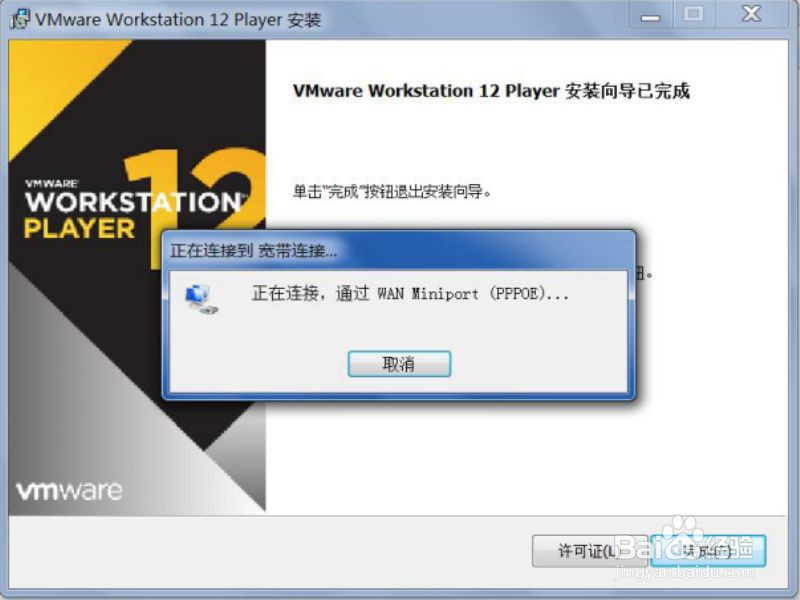
10、 网络连接好后,就基本完成了,可以点“完成”按钮。
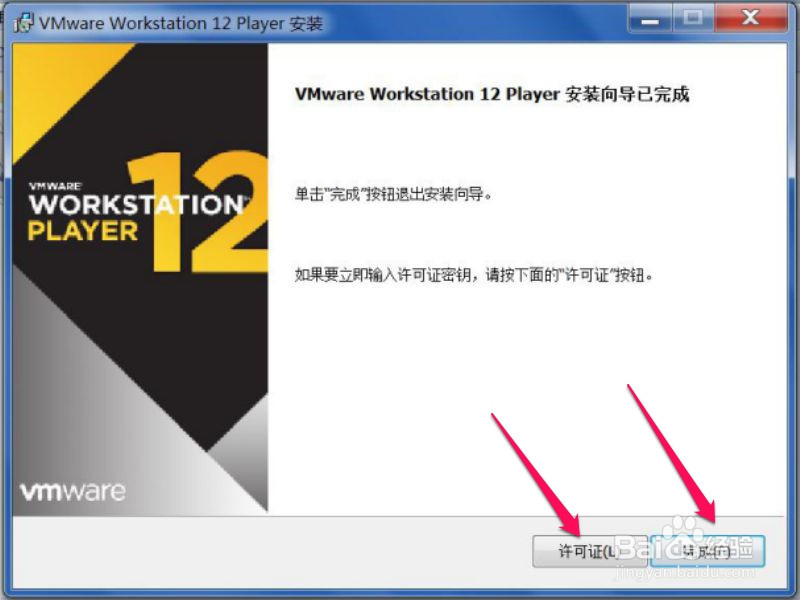
11、 因为VMware Player 12是免费版本,个人可以无须注册,但必须要申请一个邮箱地址,才能使用,如果不愿申请,也可以注册一下,这种激活码网上都有,只要细心搜一下就能找到。